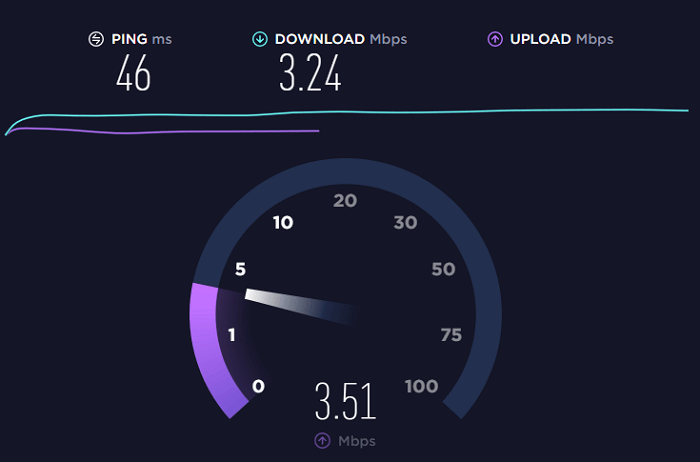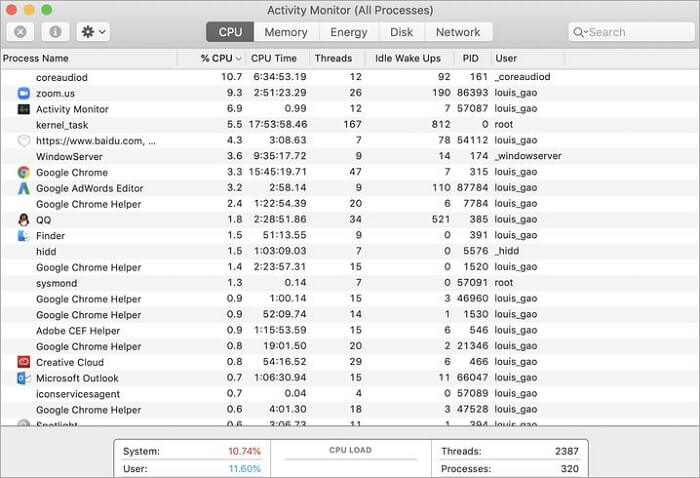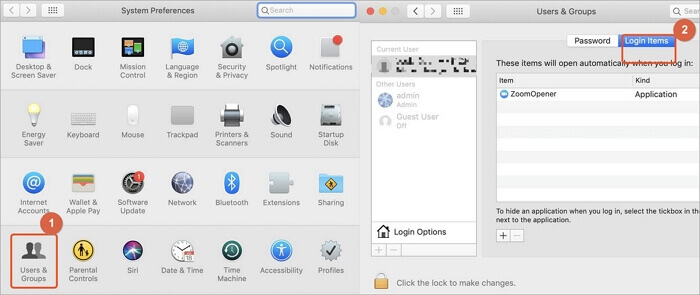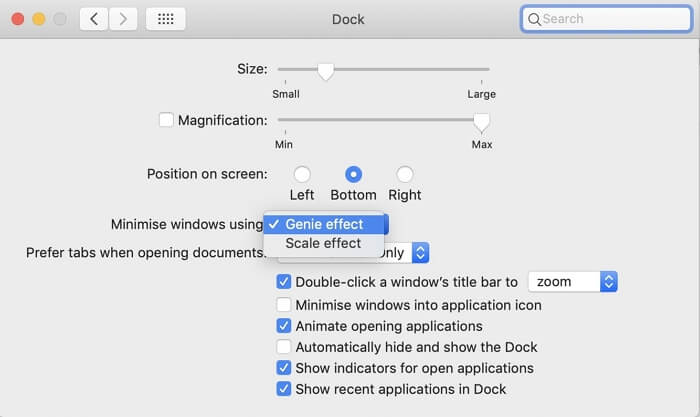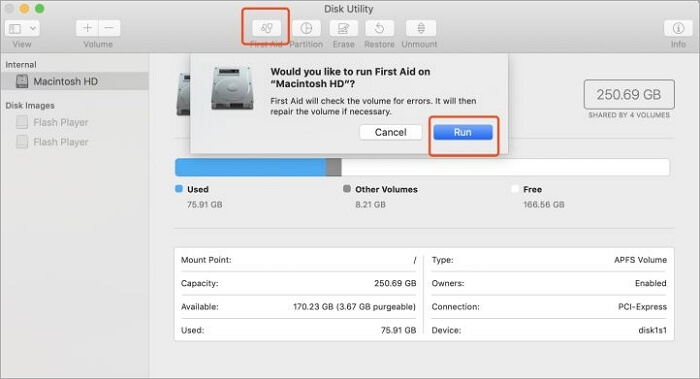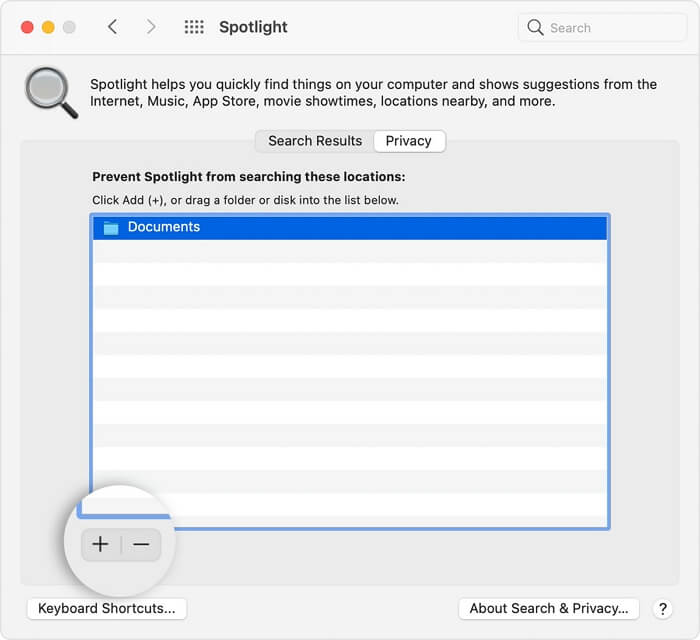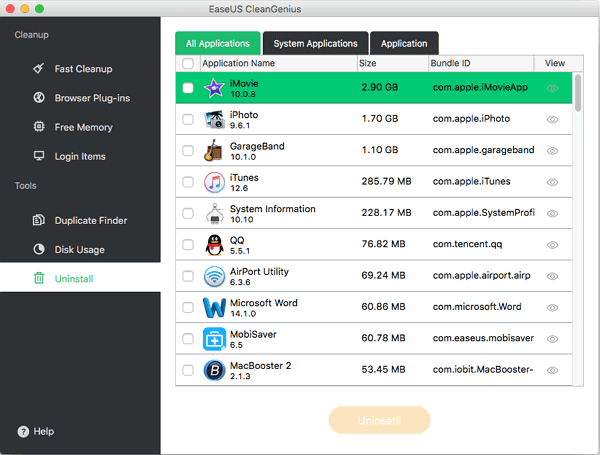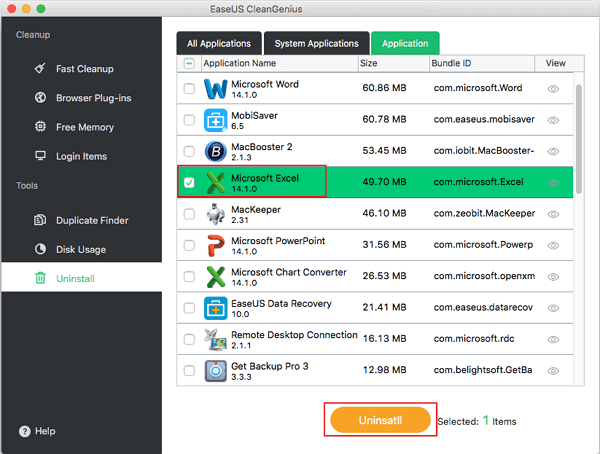Vanwege de hoge prijs van Apple-computers is de kwaliteit van Mac altijd gegarandeerd geweest. Toch is het onvermijdelijk dat het, net als een Windows-computer, een zwart scherm van de dood, bevriezing, oververhitting of langzame opstartproblemen zal ervaren na langdurig gebruik. Dus vandaag gaan we het hebben over de dingen die uw Mac traag maken en hoe u uw Mac en macOS kunt versnellen.
Andere mogelijke oplossingen zoals het opnieuw installeren van macOS, het herstellen van Mac naar de fabrieksinstellingen, het wissen van de Mac-harde schijf of het vervangen van HDD door SSD kunnen nuttig zijn om het trage probleem op Mac op te lossen. Deze methoden kunnen echter gegevens wissen tijdens het reparatieproces. EaseUS Data Recovery Wizard voor Mac biedt gebruikers een gratis proefversie om gegevens te herstellen van een geformatteerde en ontoegankelijke Mac-harde schijf als u deze methoden eindelijk moet toepassen.
Voordat u naar de onderdelen van de oplossingen gaat, weet u wat de gemiddelde levensduur van een Apple-computer is? Wat vertraagt onze computers precies? Wat moeten we doen in het licht van abnormaal verslechterde computerprestaties? Oké, laten we beginnen met enkele snelle antwoorden.
Vraag 1. Wat is de levensduur van een Macbook Pro?
- Een Macbook Pro, bijvoorbeeld, wordt algemeen erkend om 5 tot 6 jaar zonder problemen te kunnen gebruiken.
- Wat de levensduur van de batterij van Mac betreft, wordt de batterij die in de meeste Macs (MacBooks, MacBook Airs en MacBook Pro's) wordt gebruikt, beoordeeld op 1.000 batterijcycli. Dit moet u gedekt houden voor ten minste drie jaar regelmatig gebruik.
Dus wanneer uw Mac onlangs traag geweest is, is dit omdat deze zijn levensduur heeft bereikt? Zo ja, dan is de meest effectieve methode om macOS schoon te installeren vanaf USB, stof te reinigen, de harde schijf te upgraden of een batterij te vervangen.
Vraag 2. Wat vertraagt mijn Mac?
Sluit uit dat de factor dat uw Mac te oud is om snel te werken, hieronder volgen de meest voorkomende redenen voor een traag werkende Mac-computer:
- 1. Grafische processor neemt de extra belasting
- 2. Safari wordt beïnvloed door netwerkgegevens
- 3. Niet genoeg RAM
- 4. Mac heeft bijna geen ruimte meer
- 5. Ongewenste programma's nemen CPU-bronnen in beslag
- 6. Beschadigde / verouderde macOS-systeembestanden
- 7. Beschadigde harde schijf
- 8. Beschadigd gebruikersprofiel
- 9. Een overwerkte mac
- Belangrijk - Het is waarschijnlijk dat de toegang tot gegevens op een trage Mac-harde schijf verloren gaat
- Een trage Mac-harde schijf kan beschadigd raken of een programma waaraan u werkt laten crashen. Wees bewust van de vastzittende of bevroren signalen en het is beter om Time Machine onmiddellijk in te schakelen om een back-up te maken van belangrijke gegevens. Anders moet u overwegen om software voor gegevensherstel te gebruiken voor verloren gegevensherstel.
Best beoordeelde Mac-software voor gegevensherstel gratis downloaden:
Vraag 3. Is het omdat het internet traag is?
Gebruik https://www.speedtest.net/ om uw internetsnelheid te testen. U krijgt waarschijnlijk slechtere resultaten of inconsistente resultaten als uw verbinding slecht is, wat ook van invloed is op de prestaties van uw Mac wanneer u op internet surft of online video's bekijkt. Op dit moment kunt u de router opnieuw instellen of contact opnemen met de netwerkoperator om u te helpen het probleem op te lossen.
![test de snelheid van de internetverbinding]()
Nu komen we bij de oplossingen - hoe versnel ik een trage Mac?
In feite kunnen alle computers langzamer en langzamer werken naarmate de tijd verstrijkt. Maar als we weten hoe we onbeduidend verbruik van hulpbronnen kunnen vermijden, kunnen we de levensduur verlengen en de topprestaties nog minstens twee jaar behouden. In de meeste gevallen kan de degradatie van het lezen / schrijven van de hardware het moeilijk maken om het nieuwste systeem bij te houden, en sommige softwareproblemen kunnen ook leiden tot een trage Mac. Vervolgens zullen we de benaderingen om een langzame Mac één voor één te repareren van zowel hardware- als softwareaspecten opsplitsen.
Hoe een trage Mac te repareren - [Software aspect]
- 1. Elimineer processen die uw Mac vertragen in Activity Monitor
![elimineer proces dat uw Mac vertraagt in systeemactiviteitsmonitor]()
Windows-gebruikers moeten er bekend mee zijn dat wanneer de pc vastzit of een programma vastloopt, u Windows Taakbeheer opent zodat ze de status van het brongebruik van de actieve programma's op de achtergrond kunnen controleren. In het Mac-besturingssysteem is er een vergelijkbare functie om te zoeken naar de programma's die problemen veroorzaken. Het heet Activity Monitor.
Navigeer naar Programma's > hulpprogramma's > Activiteitenweergave. Daar moet u alle vijf tabbladen van CPU, Geheugen, Energie, Schijf en Netwerk controleren. Elk van de vijf houdt bepaalde aspecten van de prestaties van je Mac bij en ze zijn zeer relevant met de trage Mac-problemen. Zoek één of meer toepassingen of achtergrondprocessen die veel gebruik maken van de resources en beëindig het proces één voor één.
- 2. Verminder opstarttoepassingen
![verminder opstarttoepassingen om de opstarttijd van mac te versnellen]()
Net als bij Windows, als de Mac te veel opstartonderdelen heeft, zal het ook uw Mac vertragen. U kunt uw opstartitems verminderen om de opstarttijd te versnellen. De specifieke bewerking bevindt zich in Systeemvoorkeuren >Gebruikers en groepen, klik op uw gebruikersnaam, controleer vervolgens de opstart-apps die u niet nodig hebt en selecteer vervolgens ''-''.
- 3. Minimaliseer visuele effecten van het systeem (animatie)
![schakel visuele effecten van het systeem uit om een trage mac te repareren]()
Hoewel de visuele effecten verbeterde functies zijn in Apple-systemen, kunnen de coole visuele effecten ook kostbare systeembronnen verbruiken, wat resulteert in oncomfortabele vensterschakeling en stotteren van het programma. In dit geval kunt u onnodige systeemeffecten uitschakelen om uw Mac te versnellen.
De specifieke methode is om Systeemvoorkeuren > Dock te openen en de volgende instellingen uit te schakelen:
- 1. Programma opstartanimatie
- 2. Animeer het openen van applicaties
- 3. Automatisch het dockingstation weergeven en verbergen
- 4. Verander Genie-effect naar schaaleffect
- 4. Repareer Mac-harde schijfmachtigingen
![repareer schijfmachtigingen om een trage mac te repareren]()
Wanneer u toepassingen op uw Mac installeert, zijn alle toepassingsinstallaties geautoriseerd om ervoor te zorgen dat gewone gebruikers niet knoeien met belangrijke bestanden. Tijdens computergebruik kunnen bestandsmachtigingen veranderen, wat potentieel gevaar voor de computer oplevert, dus het repareren van schijfmachtigingen is eigenlijk het repareren van deze bestandsmachtigingen.
Dit zorgt ervoor dat uw Mac langzamer wordt. Hoe om te gaan met deze problemen? Het gaat om het repareren van schijfmachtigingen.
- 1. Kies Ga > hulpprogramma's.
- 2. Dubbelklik op Schijfhulpprogramma.
- 3. Selecteer het volume in het linkerdeelvenster waarvoor u machtigingen wilt herstellen.
- 4. Klik op het tabblad Eerste Hulp.
- 5. Selecteer opstartschijf die uw Mac vertraagt en klik vervolgens op Schijfmachtigingen herstellen.
- 5. Spotlight opnieuw indexeren
![spotlight opnieuw indexeren om een trage mac te repareren]()
Als u uw systeem eerder hebt bijgewerkt, zult u merken dat uw systeem langzamer wordt wanneer de spotlight bestanden indexeert. Over het algemeen duurt het opnieuw indexeren van een bestand niet bijzonder lang. Maar als de index crasht, moet u uw bestanden opnieuw indexeren om het systeem te versnellen. De specifieke stappen zijn als volgt
- 1. Kies het Apple-menu > Systeemvoorkeuren en klik vervolgens op Spotlight.
- 2. Klik op Privacyopties.
- 3. Sleep de map of schijf naar de lijst of gebruik direct de + of - bewerking hieronder.
- 4. Sluit het venster Systeemvoorkeuren. De Spotlight indexeert mappen en schijven opnieuw.
- 6. Gebruik Mac-opschoningssoftware
Heeft u gecontroleerd hoeveel vrije ruimte er beschikbaar is op uw Mac? Heeft uw Mac bijna geen ruimte meer? Zodra de Mac-harde schijf vol zit met documenten, downloads, bestanden en andere opslag, zal dit zeker van invloed zijn op de snelheid van het opstarten van macOS, het openen van programma's en het bewerken van video's. Als u niet klaar bent om de huidige harde schijf te vervangen door een grotere, probeer dan wat Mac-opschoningssoftware te gebruiken om caches, browserplug-ins, tijdelijke bestanden te wissen of zelfs enkele grote programma's te verwijderen die u zelden gebruikt.
EaseUS CleanGenius voor Mac is goed in het opruimen van een Mac, inclusief het vrijmaken van geheugen, het verwijderen van programma's, het vinden en verwijderen van dubbele bestanden en het wissen van Safari-, Chrome- of Firefox-caches en plug-ins.
U kunt proberen ongewenste applicaties in de eerste plaats met de software te verwijderen en vervolgens meer op te schonen door de andere opschoningsopties te proberen.
Stap 1. Start EaseUS CleanGenius en klik op Verwijderen onder Tool;
![Verwijder de applicatie op Mac.]()
Stap 2. Zoek en selecteer toepassingen of programma's die u wilt verwijderen en klik op Verwijderen;
Geselecteerde toepassing, software of programma wordt binnen enkele seconden verwijderd.
![Verwijder de applicatie van Mac.]()
Hoe een trage Mac te repareren - [Hardware-aspect]
![upgrade ram om een trage mac te repareren]()
Eerst een introductie. RAM verwijst naar het Random Access Memory, het geheugen dat wordt gebruikt om lopende taken en processen op te slaan. Uw Mac bewaart bepaalde dingen in RAM om snelheidsredenen omdat RAM sneller is dan de rest van de opslag erop.
De grootte van de geheugencapaciteit is gerelateerd aan de algehele werksnelheid van de Mac-computer. Wanneer u meerdere software tegelijkertijd hebt geopend, raakt er te weinig geheugen leeg en werkt de Mac traag. Als u enkele vroege Mac-modellen hebt, kunt u overwegen RAM toe te voegen om het traag lopende probleem op te lossen.
Opmerking: U kunt geen RAM toevoegen aan een MacBook Air.
- 8. Repareer corruptie van de harde schijf
Naast dat uw Mac plotseling traag wordt, als u merkt dat de symptomen zoals het openen van bestanden niet reageren, applicaties onverwacht stoppen of de Mac gewoon dood is gecrasht, is de kans groot dat de Mac-harde schijf beschadigd is of defect is. U moet een beschadigde harde schijf op Mac zo snel mogelijk repareren. Aan de ene kant kan het oplossen van corruptie op de één of andere manier het langzame probleem op Mac oplossen. Aan de andere kant kan het ernstige rampen met gegevensverlies voorkomen.
- 1. Open Schijfhulpprogramma vanuit Finder > Programma's > hulpprogramma's > Schijfhulpprogramma.
- 2. Selecteer de corrupte schijf in de linkerzijbalk en klik op Eerste hulp
- 3. Klik op Uitvoeren om te beginnen met het repareren van de beschadigde harde schijf.
Download EaseUS gratis Mac harde schijf data recovery software om gegevens te herstellen van een beschadigde harde schijf op Mac..
Concluderend
Heeft u nog steeds last van een ongelooflijk trage Mac? Ongetwijfeld is de meest directe manier om een trage Mac te repareren, deze te vervangen door een nieuwe. De moderne Macbook Pro of Macbook Air van iets betere configuraties kost echter vaak tienduizenden euro's. Het is in principe moeilijk voor gewone gebruikers om zo'n plan te volgen.
Als u geen idee heeft waarom uw Mac traag is, wat uw Mac vertraagt of hoe u een trage Mac kunt repareren, is dit bericht iets voor u. De oplossingen kunnen in ieder geval helpen de levensduur van 1-2 jaar van uw oude en trage Mac te verlengen. Sommige van de oplossingen zijn gemakkelijk te volgen en u kunt ook proberen mac te repareren die oververhit raakt, crasht, apps bevriest en een eeuwigheid duurt om op te starten.
U kunt ons feedback sturen als u hebt gevonden dat één van de oplossingen geldig is om uw probleem op te lossen. Houd altijd rekening met het maken van back-ups van uw waardevolle foto's, muziek, video's en documenten wanneer uw Mac begint op te starten of langzaam reageert. Als uw Mac helaas dood raakt, moet u gegevens openen en exporteren via de opstartbare versie van EaseUS Mac data recovery software.
![EaseUS Data Recovery Wizard]()
![EaseUS Data Recovery Wizard for Mac]()
![EaseUS Partition Manager Pro]()
![EaseYS Partition Manager Server]()
![EaseUS Todo Backup Workstation]()
![EaseUS Todo Backup Advanced Server]()